Сообщения SOS или «Только SOS»
Если в строке состояния отображается сообщение SOS или «Только SOS», устройство не подключено к сети, но с него все еще можно совершать экстренные вызовы. Эта функция доступна в Австралии, Канаде и США.
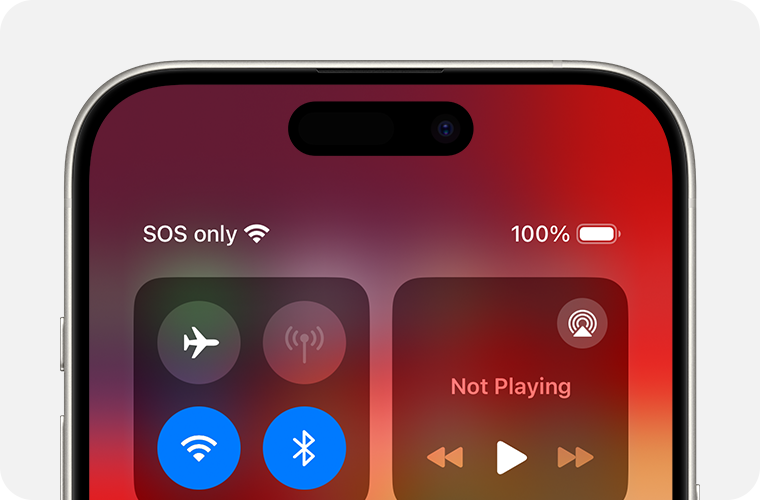
Узнайте об использовании функции «Экстренный вызов — SOS» на iPhone.
Повторное подключение к сотовой сети
Чтобы снова подключиться к сотовой сети, выполните следующие действия.
- Перейдите в меню «Настройки».
- Включите авиарежим не менее чем на 15 секунд.
- Отключите авиарежим.
Перезапуск iPhone или iPad
Перезапустите устройство. Если вы не знаете, как это сделать, выполните следующие действия, чтобы перезапустить iPhone или перезапустить iPad.
Обращение к оператору связи
Проблемы с оператором или состоянием учетной записи могут отражаться на качестве обслуживания. Обратитесь к оператору, чтобы:
- проверить активность и состояние счета;
- Убедитесь, что вы находитесь в зоне покрытия сотовой сети и отсутствуют перебои связи.
- Проверьте, не заблокированы/запрещены ли службы сотовой связи для вашего устройства и правильно ли выбран тариф передачи данных.
- Узнайте, не требуют ли местные органы власти зарегистрировать IMEI для использования устройства iPhone, которое изначально было приобретено за пределами вашей страны или региона.
Только оператор сотовой связи имеет доступ к данным вашей учетной записи и возможность управлять ею:
Обновление ПО на iPhone или iPad
Обновите iPhone или iPad до последней версии iOS или iPadOS.
Проверка наличия обновлений настроек оператора
Чтобы вручную проверить наличие обновлений оператора сотовой связи и установить их, выполните следующие действия:
- Убедитесь, что устройство подключено к сети Wi-Fi.
- Откройте «Настройки» > «Основные» > «Об этом устройстве». Если обновление доступно, вам будет предложено обновить настройки оператора сотовой связи.
- Чтобы узнать версию настроек оператора на устройстве, выберите «Настройки» > «Основные» > «Об этом устройстве» и просмотрите раздел «Оператор».
Если устройство iPhone или iPad будет использоваться с новой SIM-картой, необходимо загрузить настройки для нового оператора сотовой связи.
Инструкции при использовании iPhone с двумя SIM-картами
Если вы используете iPhone с двумя SIM-картами, выполните следующие действия.
- Перейдите в меню «Настройки».
- Нажмите «Сотовая связь» и выберите линию сотовой связи, которую хотите просмотреть, а затем проверьте, включена ли она.
- Если линия сотовой связи выключена, включите ее. Затем проверьте, появился ли сигнал сотовой сети.
Если линия сотовой связи не отображается, обратитесь к своему оператору, чтобы настроить eSIM, или вставьте физическую SIM-карту. Если вы используете физическую SIM-карту, извлеките ее, а затем вставьте обратно.
Если ваша SIM-карта повреждена, не помещается в лоток SIM-карты, или вы перенесли физическую SIM-карту с другого устройства, обратитесь к своему оператору сотовой связи за новой SIM-картой.
Узнайте больше об извлечении SIM-карты iPhone или SIM-карты iPad.
Инструкции для пользователей, находящихся за рубежом
Если вы находитесь за рубежом, убедитесь, что на устройстве включен роуминг данных.
- В приложении «Настройки» нажмите «Сотовая связь» или «Сотовые данные». Затем выполните следующие действия.
- Если на вашем устройстве есть одна SIM-карта или eSIM, включите сотовые данные, а затем нажмите «Параметры данных».
- Если на вашем устройстве используется две SIM-карты или две eSIM, включите сотовые данные, выберите номер, который вы хотите изменить, а затем нажмите «Параметры данных».
- Затем включите роуминг данных.
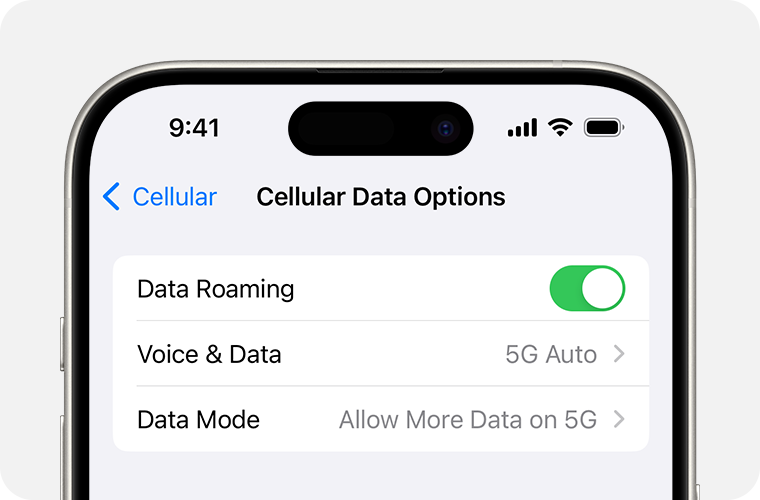
Инструкции на случай, если на устройстве используется сеть 3G
Если в строке состояния iPhone 5s, iPhone 5c или более ранней модели либо iPad 2 (Wi-Fi + Cellular) или более ранней модели отображается сообщение «Нет сети», обратитесь к своему оператору связи для обсуждения доступных вариантов. Если у вас iPhone 6 или более поздней модели либо iPad (3-го поколения) или более поздней модели, выполните следующие действия.
- Обновите iPhone или iPad до последней версии iOS или iPadOS.
- Выберите «Настройки» > «Сотовая связь». Затем выполните следующие действия.
- На iPhone нажмите «Параметры данных», затем «Включить LTE».
- На iPad включите LTE.
Если после выполнения этих действий по-прежнему отображается сообщение «Нет сети», обратитесь к оператору связи.
Прекращение эксплуатации сетей 3G не повлияет на устройства iPhone и iPad, поддерживающие сети 5G.
Дополнительная помощь
 Если оператор связи подтверждает, что проблемы с вашей учетной записью или сетью отсутствуют и возможна неполадка в работе оборудования, свяжитесь со службой поддержки Apple.
Если оператор связи подтверждает, что проблемы с вашей учетной записью или сетью отсутствуют и возможна неполадка в работе оборудования, свяжитесь со службой поддержки Apple.
Узнайте, что можно сделать, если рядом с сообщением «Нет сети» выводится предупреждение.